Восстановите утерянные / удаленные данные с компьютера, жесткого диска, флэш-накопителя, карты памяти, цифровой камеры и многого другого.
Простые методы восстановления поврежденного PDF-файла после восстановления
 Обновлено Сомей Лиам / 19 декабря 2022 г. 16:30
Обновлено Сомей Лиам / 19 декабря 2022 г. 16:30Вы знаете, как испортить PDF? Большинство людей не знают об этом, но есть несколько способов преднамеренно испортить PDF-файл. Часто вы даже не подозреваете, что уже находитесь в процессе повреждения файла. И вы заметите это только тогда, когда PDF уже не читается или больше не может быть просмотрен. Но во-первых, PDF — это сокращение от Portable Document Format. Он был разработан Adobe в 1992 году для использования при представлении документов. Он поддерживается большинством устройств, включая Windows, Mac, телефоны Android, iPhone и другие.
PDF-файлы используются в различных аспектах жизни людей, например, в школах, на работе, в карьере, в бизнесе и даже в личных целях. Форматы файлов PDF имеют ряд преимуществ с точки зрения использования. Помимо совместимости со многими устройствами, он также имеет функции, которые очень полезны для всех. Одним из его самых аплодисментов является его портативность. В отличие от документов Word и PowerPoint, файлы PDF нелегко изменить. Даже если вы перенесете его на разные устройства, он сохранит первоначальный вид документа. И самое главное, это очень легко просматривать.
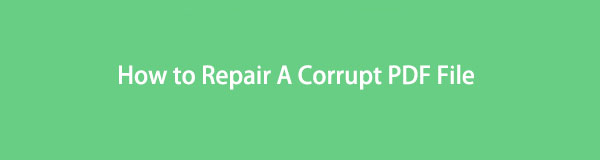
Однако этот невероятный формат файла не застрахован от повреждения, как и другие файлы. Он все еще может быть поврежден из-за нескольких факторов. Но все знают, что файлы PDF в основном содержат важные документы людей. По этой причине мы решили предоставить в этой статье самые простые способы восстановления поврежденного PDF-файла. Кроме того, мы понимаем, удалили ли вы уже некоторые из них, чтобы не повлиять на другие. Но теперь, когда вы сможете узнать, как их восстановить, в следующие части будет включен ведущий инструмент восстановления. Узнайте больше ниже.

Список руководств
Часть 1. Что вызывает повреждение PDF-файла?
Прежде чем обсуждать, как открыть поврежденный файл PDF, сначала узнайте, почему это происходит. Несколько факторов вызывают повреждение файла PDF. И они в основном одинаковы, поэтому файлы разных форматов повреждаются. Одним из наиболее распространенных является прерывание загрузки или передачи. Когда вы загружаете или передаете PDF или другие файлы, важно убедиться, что у вас достаточно места для хранения. В противном случае процесс обязательно будет нарушен, и файл будет обрезан или неполным. То же самое с внезапным отключением интернета. Загрузка будет незавершенной или наполовину завершенной, что приведет к ее повреждению.
С другой стороны, проблемы с жестким диском также могут привести к повреждению PDF или данных. Иногда проблема не в файле, а в самом компьютере. Этот тип отказа включает в себя нестабильное электропитание. Когда он внезапно выключается из-за отсутствия электричества на компьютере, открытые в данный момент файлы могут быть повреждены или иметь другие проблемы. Это связано с тем, что неправильное завершение работы обычно наносит вред устройству, а также файлам и программам внутри него. Помимо этого, другие причины могут включать вирусные атаки, несовместимое программное обеспечение и т. д.
Часть 2. Как восстановить поврежденный файл PDF
Теперь, когда вы получили представление о том, что может быть причиной проблемы с поврежденным PDF-файлом, пришло время ее исправить. Мы включили 2 различных метода ниже, чтобы вы могли выбрать лучший процесс для вашего файла PDF.
FoneLab Data Retriever - восстанавливайте потерянные / удаленные данные с компьютера, жесткого диска, флэш-накопителя, карты памяти, цифровой камеры и многого другого.
- Восстановление фотографий, видео, документов и других данных с легкостью.
- Предварительный просмотр данных перед восстановлением.
Вариант 1. Инструмент восстановления PDF на компьютере
Средство восстановления, которое вы можете установить на свой компьютер, называется PDF Repair Toolbox. Это стороннее программное обеспечение, которое помогает вам восстанавливать поврежденные файлы PDF. Это отличный инструмент для всех версий ваших файлов PDF.
Обратите внимание на следующие инструкции ниже, чтобы узнать, как исправить поврежденный PDF-файл с помощью PDF Repair Toolbox:
Шаг 1Установите PDF Repair Toolbox на свой компьютер, загрузив его с официального сайта. Завершите процесс установки, чтобы начать ремонт. После этого импортируйте файл PDF в программу и нажмите Следующая.
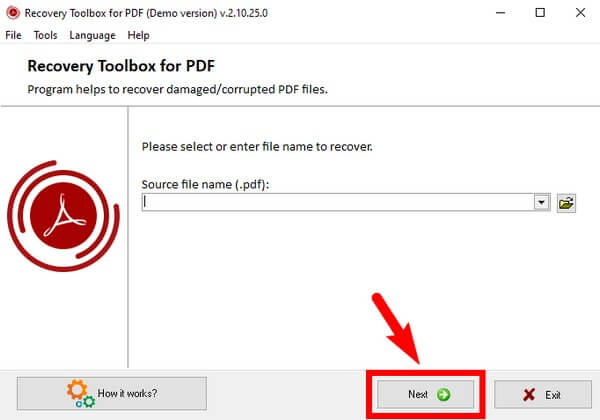
Шаг 2Программа начнет восстанавливать файл. Подождите несколько секунд, затем снова нажмите «Далее», когда закончите. Позже, нажмите на Сохраните файл чтобы сохранить восстановленный файл на свой компьютер.
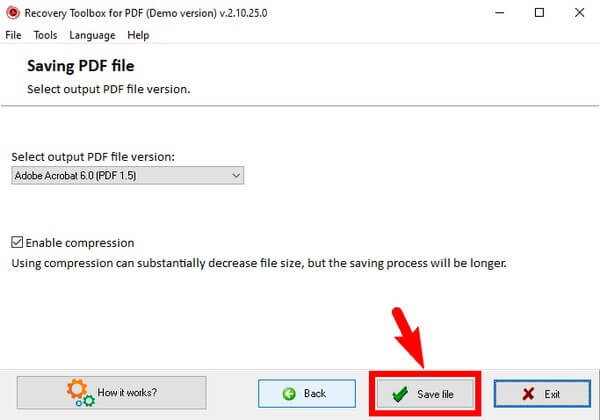
Вариант 2. Онлайн-инструмент для восстановления PDF
Онлайн-инструменты восстановления PDF легче найти и получить к ним доступ. Одним из них является онлайн-инструмент iLovePDF. Вам нужно только посетить его веб-сайт для удобного восстановления PDF.
Обратите внимание на следующие инструкции ниже, чтобы бесплатно восстановить поврежденный PDF-файл с помощью iLovePDF:
Шаг 1Зайдите на официальный сайт программы и воспользуйтесь Выберите файл PDF вкладку, чтобы загрузить поврежденный PDF-файл.
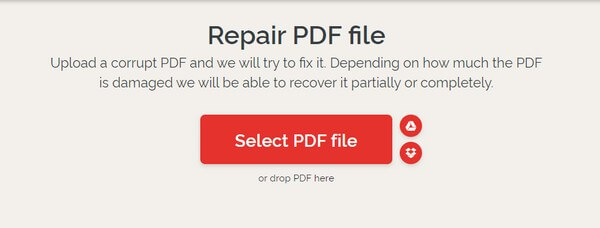
Шаг 2Выберите PDF из своей папки, затем нажмите Ремонт PDF вкладка Программное обеспечение вскоре начнет восстанавливать ваш файл.
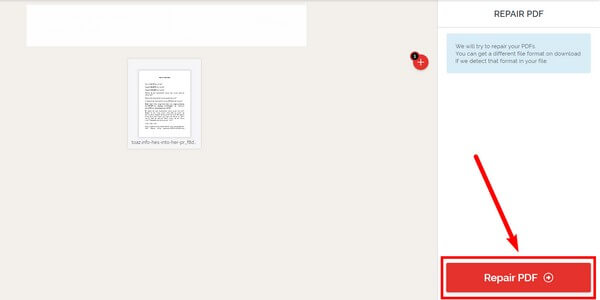
Часть 3. Восстановление PDF на компьютере с помощью FoneLab Data Retriever
Если вы хотите восстановить файлы PDF, удаленные из-за повреждения, вы можете восстановить их с помощью FoneLab Data Retriever. Этот инструмент является экспертом в восстановлении файлов до их первоначального качества. Статус вашего файла не имеет значения, так как он легко восстановит его для вас.
FoneLab Data Retriever - восстанавливайте потерянные / удаленные данные с компьютера, жесткого диска, флэш-накопителя, карты памяти, цифровой камеры и многого другого.
- Восстановление фотографий, видео, документов и других данных с легкостью.
- Предварительный просмотр данных перед восстановлением.
Обратите внимание на следующие инструкции ниже для восстановления поврежденного файла PDF с помощью FoneLab Data Retriever:
Шаг 1Перейдите на веб-сайт FoneLab Data Retriever. Ударь Бесплатная загрузка кнопку и выполните следующие шаги, чтобы установить программу на свой компьютер.
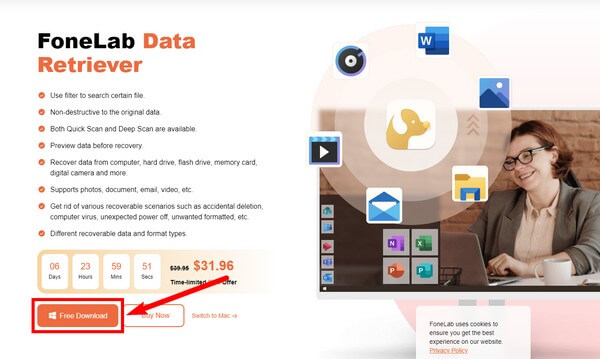
Шаг 2Выберите Тип файла документа на основном интерфейсе. Под ним выберите расположение файла, затем нажмите Сканировать чтобы FoneLab Data Retriever мог просматривать файлы вашего компьютера.
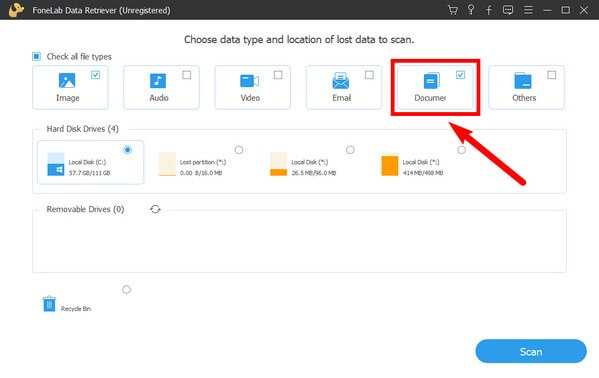
Шаг 3Откройте приложение Документ папку на следующем интерфейсе. Это приведет вас к другому набору папок, содержащих файлы каждого формата документа. Откройте папку PDF и найдите поврежденный файл, который хотите восстановить.
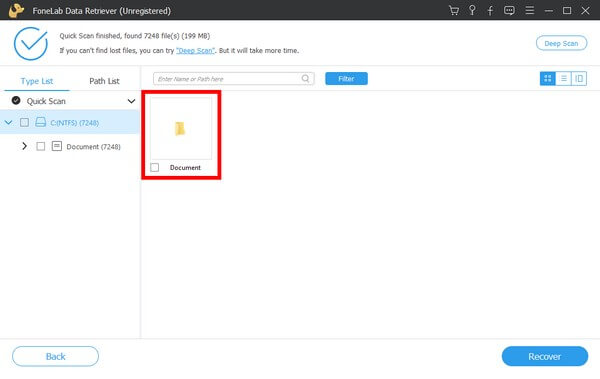
Шаг 4Наконец, выберите их все. Нажмите на Recover вкладку, чтобы вернуть удаленные поврежденные файлы и восстановить их, чтобы снова открыть.
FoneLab Data Retriever - восстанавливайте потерянные / удаленные данные с компьютера, жесткого диска, флэш-накопителя, карты памяти, цифровой камеры и многого другого.
- Восстановление фотографий, видео, документов и других данных с легкостью.
- Предварительный просмотр данных перед восстановлением.
Часть 4. Часто задаваемые вопросы о восстановлении и восстановлении поврежденных PDF-файлов
1. Как открыть файл PDF на мобильном телефоне?
Процесс прост. Вам нужно только иметь Adobe Acrobat Reader на вашем мобильном телефоне. Если нет, установите его, чтобы иметь возможность просматривать файлы PDF. После того, как вы установили его, загрузите файл PDF и откройте его на своем телефоне. Кроме того, вы можете просто использовать браузер, чтобы открыть его.
2. Может ли FoneLab Data Retriever восстановить файлы PDF с карты памяти?
Да, оно может. FoneLab Data Retriever доступен для многих устройств. Помимо компьютеров, он может извлекать файлы с карт памяти, мобильные телефоны, флешки, жесткие диски и многое другое. Он даже поддерживает почти все устройства Windows, iOS и Android.
3. Способен ли инструмент восстановления iLovePDF преобразовывать PDF-файлы в Word?
Да, способен. Инструмент восстановления iLovePDF может делать несколько вещей. Это включает в себя преобразование файлов PDF в документы Word.
FoneLab Data Retriever - восстанавливайте потерянные / удаленные данные с компьютера, жесткого диска, флэш-накопителя, карты памяти, цифровой камеры и многого другого.
- С легкостью восстанавливайте фотографии, видео, контакты, WhatsApp и другие данные.
- Предварительный просмотр данных перед восстановлением.
Если у вас возникли дополнительные проблемы с исправлением и восстановлением ваших файлов и других данных, вы можете посетить FoneLab Data Retriever веб-сайт, чтобы найти больше решений.
